ibm服务器u盘安装系统教程,IBM服务器U盘安装系统教程,轻松实现高效部署
- 综合资讯
- 2025-03-27 04:25:08
- 2
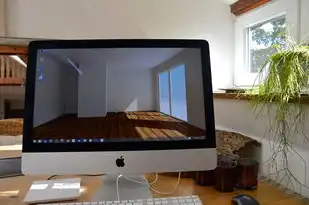
本教程详细介绍如何在IBM服务器上使用U盘安装系统,操作简便,轻松实现高效部署。...
本教程详细介绍如何在IBM服务器上使用U盘安装系统,操作简便,轻松实现高效部署。
随着信息技术的飞速发展,服务器在企业和个人用户中的应用越来越广泛,而IBM服务器凭借其稳定、高性能的特点,成为了众多用户的首选,本文将为大家详细介绍如何在IBM服务器上使用U盘安装操作系统,帮助大家轻松实现高效部署。
准备工作
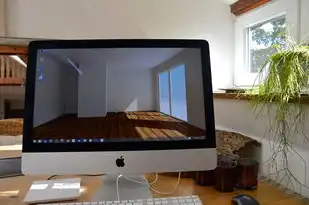
图片来源于网络,如有侵权联系删除
- 准备一台IBM服务器;
- 准备一个U盘,容量至少8GB;
- 下载所需的操作系统镜像文件,如Windows Server 2016、Linux等;
- 下载并安装UltraISO软件,用于制作U盘启动盘。
制作U盘启动盘
- 将U盘插入电脑,并使用UltraISO软件打开操作系统镜像文件;
- 点击“启动”菜单,选择“写入硬盘镜像”;
- 在弹出的窗口中,选择U盘作为写入目标,点击“写入”按钮;
- 等待写入完成,制作U盘启动盘。
设置BIOS启动顺序
- 开启IBM服务器,在启动过程中按下F1键进入BIOS设置;
- 在BIOS设置界面,找到“Boot”选项;
- 将“Boot Device Priority”设置为“U盘”;
- 保存并退出BIOS设置。
U盘安装操作系统

图片来源于网络,如有侵权联系删除
- 将制作好的U盘插入IBM服务器,重启服务器;
- 当出现启动菜单时,选择“U盘”作为启动设备;
- 进入操作系统安装界面,按照提示进行操作;
- 选择安装位置,如C盘或D盘;
- 分区完成后,点击“下一步”;
- 根据提示,选择安装的操作系统类型(如Windows Server 2016、Linux等);
- 安装过程中,请耐心等待,直到操作系统安装完成;
- 安装完成后,重启服务器,并按照提示进行系统设置。
注意事项
- 在制作U盘启动盘时,请确保U盘中的数据已备份,以免丢失;
- 在设置BIOS启动顺序时,请确保将U盘设置为第一启动设备;
- 在安装操作系统过程中,请确保网络连接正常,以便下载必要的驱动程序;
- 安装完成后,请及时更新操作系统和驱动程序,以确保系统稳定运行。
本文详细介绍了如何在IBM服务器上使用U盘安装操作系统,帮助大家轻松实现高效部署,希望本文对您有所帮助,祝您安装顺利!
本文由智淘云于2025-03-27发表在智淘云,如有疑问,请联系我们。
本文链接:https://www.zhitaoyun.cn/1912692.html
本文链接:https://www.zhitaoyun.cn/1912692.html

发表评论